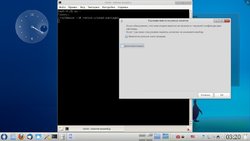Справка:Шпаргалка — различия между версиями
Материал из Rosalab Wiki
м (→Как смотреть пример) |
716 (обсуждение | вклад) |
||
| (не показано 12 промежуточных версий 2 участников) | |||
| Строка 1: | Строка 1: | ||
{{Заготовка}} | {{Заготовка}} | ||
| − | |||
| − | + | {{Дописать}} | |
| − | + | ||
| − | + | ||
| − | + | ||
| − | + | ||
| − | + | ||
| − | + | ||
| − | + | {{Введение|Здесь планируется написать небольшую шпаргалку для тех, кто пишет статьи на Вики.}} | |
| − | + | {{Рамка|Совет: при редактировании никогда не пользуйтесь кнопками браузера {{Меню|"Назад"}}. Если всё же нажали и все пропало - нажмите {{Меню|"Вперёд"}}. Скорее всего вся проделанная, но не сохраненная работа окажется снова перед вами.}} | |
| − | + | ||
| − | + | ||
| − | + | ||
| − | + | А теперь о том, как всё устроено. | |
| − | =Текст= | + | ==Текст== |
===Обычный текст=== | ===Обычный текст=== | ||
| − | + | Обычный текст остаётся обычным, пока в начале строки нет никаких элементов форматирования. | |
| + | |||
| + | {{Предупреждение|Будьте осторожны: наличие пробела в начале строки при редактировании текста не будет отображаться каким-либо символом, но приведет к тому, что текст будет отображаться в рамке. (см.ниже)}} | ||
===Текст в рамке=== | ===Текст в рамке=== | ||
| − | + | Чтобы текст поместить в такую рамку, добавьте одиночный пробел в начале строки. | |
| − | + | Если же в таком тексте встречается wiki-форматирование, лучше использовать тег pre: | |
| − | + | <nowiki><pre>текст</pre></nowiki> | |
===Заголовки=== | ===Заголовки=== | ||
| − | + | == Так вставлять заголовок II-го уровня == | |
| − | =Картинки и файлы= | + | === Так вставлять заголовок III-го уровня === |
| − | + | ==== Так вставлять заголовок IV-го уровня ==== | |
| − | =Таблицы= | + | ===== Так вставлять заголовок V-го уровня ===== |
| − | =Работа со страницей Вики= | + | |
| + | == Списки == | ||
| + | |||
| + | === Маркированный список === | ||
| + | * Элемент списка | ||
| + | * Элемент списка | ||
| + | |||
| + | === Нумерованный список === | ||
| + | # Элемент списка | ||
| + | # Элемент списка | ||
| + | |||
| + | ==Картинки и файлы== | ||
| + | === Вставка изображения в уменьшенном размере === | ||
| + | <pre>[[Файл:Example.png|250px|Пояснительный текст]]</pre> | ||
| + | |||
| + | Аргументы: '''Example.png''' - название изображения; '''250px''' - размер по ширине для вставки изображения в статью; '''Пояснительный текст''' - альтернативный текст (появляется по наведению мышью на изображение). | ||
| + | |||
| + | Обычно в Wiki принято вставлять изображения в размере 250px по ширине. Пример вставки такого изображения ниже: | ||
| + | |||
| + | [[File:Example.jpg|250px|Пояснительный текст]] | ||
| + | |||
| + | === Вставка изображения в оригинальном размере === | ||
| + | <pre>[[File:Example.jpg|Пояснительный текст]]</pre> | ||
| + | {{Предупреждение|Этот вариант не рекомендуется. Такой синтаксис может подойти только для небольших изображений. Если картинка большая, то это может негативно влиять на внешний вид статьи.}} | ||
| + | |||
| + | ==Таблицы== | ||
| + | |||
| + | ==Работа со страницей Вики== | ||
[[Help:Как править статьи]] | [[Help:Как править статьи]] | ||
Текущая версия на 08:30, 17 августа 2023
Эта статья нуждается в дополнительном описании!
Вы можете помочь проекту, дописав и дополнив данную статью.
Вы можете помочь проекту, дописав и дополнив данную статью.
Здесь планируется написать небольшую шпаргалку для тех, кто пишет статьи на Вики.
Совет: при редактировании никогда не пользуйтесь кнопками браузера "Назад". Если всё же нажали и все пропало - нажмите "Вперёд". Скорее всего вся проделанная, но не сохраненная работа окажется снова перед вами.
А теперь о том, как всё устроено.
Содержание
Текст
Обычный текст
Обычный текст остаётся обычным, пока в начале строки нет никаких элементов форматирования.
Предупреждение
Будьте осторожны: наличие пробела в начале строки при редактировании текста не будет отображаться каким-либо символом, но приведет к тому, что текст будет отображаться в рамке. (см.ниже)
Будьте осторожны: наличие пробела в начале строки при редактировании текста не будет отображаться каким-либо символом, но приведет к тому, что текст будет отображаться в рамке. (см.ниже)
Текст в рамке
Чтобы текст поместить в такую рамку, добавьте одиночный пробел в начале строки.
Если же в таком тексте встречается wiki-форматирование, лучше использовать тег pre:
<pre>текст</pre>
Заголовки
== Так вставлять заголовок II-го уровня == === Так вставлять заголовок III-го уровня === ==== Так вставлять заголовок IV-го уровня ==== ===== Так вставлять заголовок V-го уровня =====
Списки
Маркированный список
* Элемент списка * Элемент списка
Нумерованный список
# Элемент списка # Элемент списка
Картинки и файлы
Вставка изображения в уменьшенном размере
[[Файл:Example.png|250px|Пояснительный текст]]
Аргументы: Example.png - название изображения; 250px - размер по ширине для вставки изображения в статью; Пояснительный текст - альтернативный текст (появляется по наведению мышью на изображение).
Обычно в Wiki принято вставлять изображения в размере 250px по ширине. Пример вставки такого изображения ниже:
Вставка изображения в оригинальном размере
[[File:Example.jpg|Пояснительный текст]]
Предупреждение
Этот вариант не рекомендуется. Такой синтаксис может подойти только для небольших изображений. Если картинка большая, то это может негативно влиять на внешний вид статьи.
Этот вариант не рекомендуется. Такой синтаксис может подойти только для небольших изображений. Если картинка большая, то это может негативно влиять на внешний вид статьи.